iPhonen uudelleenkäynnistäminen voi helposti korjata useimmat sovellusvirheet ja tekniset ongelmat. Voit suorittaa nopean uudelleenkäynnistyksen päivittääksesi iPhonesi ohjelmiston ja palauttaaksesi sen normaaliksi. Tämä viesti antaa yksityiskohtaisen oppaan iPhonen uudelleenkäynnistämiseen. Voit oppia tapoja käynnistää iPhone uudelleen, kovaa tai pakottamalla käynnistä iPhone uudelleen, ja käynnistä se uudelleen ilman virtapainiketta tai edes kosketusnäyttöä.
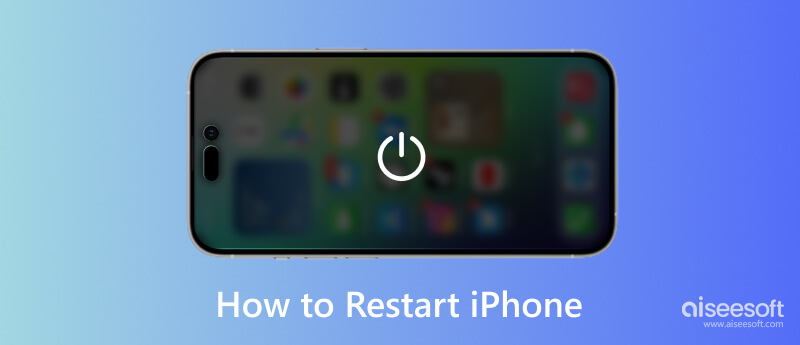
Ensinnäkin haluamme kertoa sinulle tavallisen tavan käynnistää iPhone uudelleen. iPhonen uudelleenasennusvaiheet vaihtelevat mallin mukaan.
Jos käytät iPhonea ilman Koti-painiketta, kuten iPhone 15/14/13/12/11/XR/X, voit painaa pitkään Puoli -painiketta ja joko tilavuus -painiketta, kunnes näet virrankatkaisun liukusäätimen. Vedä liukusäädintä oikealle sammuttaaksesi iPhonen. Odota hetki ja paina Puoli -painikkeella voit kytkeä iPhonen takaisin päälle.
Jos haluat suorittaa uudelleenkäynnistyksen vanhassa iPhone SE/8/7/6/5:ssä, voit jatkaa painamalla teho -painiketta näyttääksesi virrankatkaisun liukusäätimen. Vedä seuraavaksi liukusäädintä vasemmalta oikealle sammuttaaksesi iPhonen. Odota sitten noin 30 sekuntia ja paina pitkään teho -painiketta, kunnes Apple-logo näkyy iPhonen näytöllä.
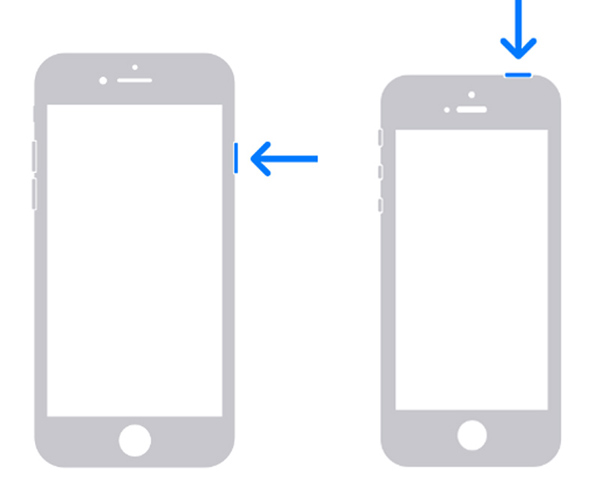
Voit myös sammuttaa iPhonen siirtymällä Asetukset-sovellukseen. Napauta general ja vieritä alaspäin löytääksesi Sulkea vaihtoehto. Valitse se ja sammuta iPhone vetämällä liukusäädintä. Tämän jälkeen voit käynnistää sen uudelleen painamalla sivu- tai virtapainiketta.
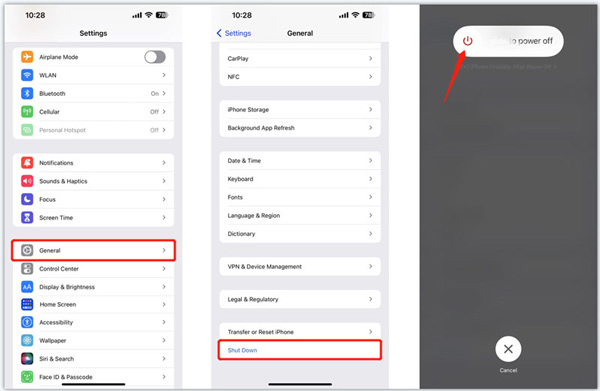
Voit ottaa AssistiveTouchin käyttöön iPhonessa käynnistääksesi sen uudelleen ilman virtapainiketta.
Uusissa iOS-versioissa, kuten iOS 17 ja iOS 16, voit valita Käytettävyys: Asetukset-sovelluksessa ja siirry sitten kohtaan koskettaa vaihtoehto kytkeä päälle AssistiveTouch. Joissakin vanhemmissa iOS-versioissa sinun on siirryttävä kohtaan general vaihtoehto ensin ja sitten syötä Käytettävyys: mahdollistaa AssistiveTouch.
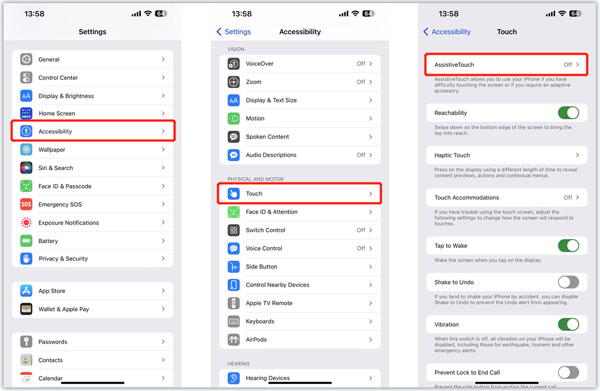
Napauttaa Muokkaa ylätason valikkoa AssistiveTouchin pääliittymässä. Napauta + lisättävä kuvake Käynnistä uudelleen AssistiveTouchiin. Sen jälkeen voit napauttaa harmaata AssistiveTouch -kuvaketta iPhonen näytöllä ja napauta Käynnistä uudelleen käynnistääksesi iPhonen uudelleen helposti.
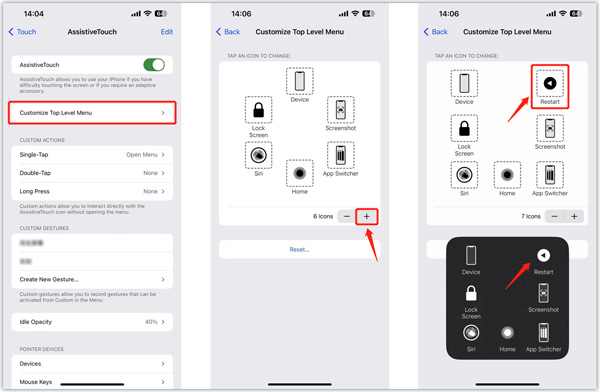
Kun iPhonesi on jähmettynyt eikä vastaa, voit pakottaa iPhonen uudelleenkäynnistyksen koskematta näyttöä. Vaiheet iPhonen pakottamiseksi käynnistymään uudelleen käyttämästäsi mallista riippuen.
Pakottaaksesi iPhone 15/14/13/12/11, iPhone X, iPhone XS tai iPhone XR uudelleenkäynnistyksen voit painaa ja vapauttaa nopeasti Volume Up -painiketta, tee sama asia Volume Down -painiketta ja paina sitten -painiketta Puoli -painiketta. Vapauta painike, kunnes näet Apple-logon ilmestyvän näytölle. Napsauta tästä saadaksesi ohjeet iPhone pakotettu sammutus.
Jos käytät iPhonea, iPhone SE:tä tai uudempaa, voit pakottaa sen uudelleen käynnistämään yllä olevien ohjeiden mukaisesti. Jos haluat pakottaa iPhone 7:n uudelleenkäynnistyksen, sinun tulee jatkaa -painikkeen painamista Volume Down -painiketta ja virtapainiketta samanaikaisesti, kunnes näet Apple-logon. iPhone 6s:ssa tai iPhone SE:ssä (1. sukupolvi) molempia on painettava pitkään teho ja Koti samalla pakottaa se käynnistymään uudelleen.
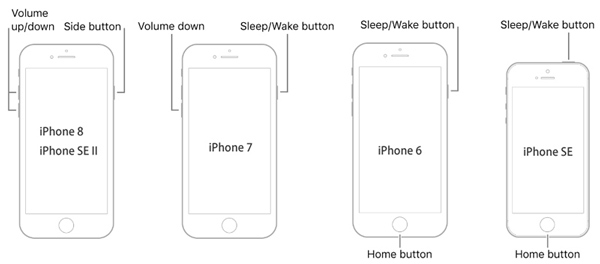
Kun iPhonen pakko-uudelleenkäynnistys ei toimi, voit kääntyä ammattilaisen puoleen iOS-järjestelmän palauttaminen korjata se. Sen avulla voit käynnistää iPhonen uudelleen koskettamatta näyttöä helposti.

Lataukset
iOS-järjestelmän palautus - Käynnistä iPhone uudelleen ilman näyttöä
100 % turvallinen. Ei mainoksia.
100 % turvallinen. Ei mainoksia.




Kuinka voin käynnistää iPhonen uudelleen ilman virtapainiketta?
Kuten edellä mainittiin, voit käyttää AssistiveTouchia käynnistääksesi iPhonen uudelleen ilman virtapainiketta. Jos iPhonesi kosketusnäyttö toimii hyvin, voit avata Asetukset-sovelluksen, siirtyä kohtaan Yleiset ja napauttaa sitten Sammuta sammuttaaksesi sen ilman virtapainiketta. Nyt voit ladata iPhonesi ja käynnistää sen uudelleen helposti. Jos iPhonesi ei vastaa, voit käyttää suositeltua iOS-järjestelmän palauttaminen käynnistääksesi iPhonen uudelleen.
Kuinka aktivoida hätätilanne iPhonessa?
Emergency SOS -ominaisuus voi automaattisesti soittaa hätäpalveluihin ja lähettää sijaintitietosi tekstiviestillä hätäyhteyshenkilöille. Se on suunniteltu erityisesti tilanteisiin, joissa olet vaarassa tai kohtaat hätätilan. Voit etsiä ja ottaa käyttöön hätätilanteen Asetukset-sovelluksessa. Voit ottaa käyttöön automaattisen puhelun ja puhelun sivupainikkeella tarpeidesi mukaan.
Miten iPhonen tehdasasetukset palautetaan?
Kun haluat palauttaa iPhonen tehdasasetukset ja poistaa kaikki iOS-tiedot ja -asetukset, voit avata Asetukset, napauttaa Yleiset ja valita sitten Siirrä tai Palauta iPhone alaosasta. Nyt voit napauttaa Poista kaikki sisältö ja asetukset -painiketta, napauttaa Jatka ja vahvistaa sen antamalla salasanasi.
Yhteenveto
Tässä postauksessa on pääasiassa puhuttu miten iPhone käynnistetään uudelleen. Voit sammuttaa iPhonen ja käynnistää sen uudelleen suorittamalla säännölliset vaiheet. Kun se on jäässä eikä vastaa, voit pakottaa iPhonesi uudelleenkäynnistyksen ohjeiden mukaan. Jos sinulla on edelleen kysyttävää iPhonen uudelleenkäynnistämisestä, lähetä meille viesti alla olevassa kommenttiosiossa.

Korjaa iOS-järjestelmäsi normaaliksi useissa tilanteissa, kuten jumittumisessa DFU-tilassa, palautustilassa, kuuloketilassa, Apple-logossa jne. Normaaliksi ilman tietojen menetystä.
100 % turvallinen. Ei mainoksia.
100 % turvallinen. Ei mainoksia.